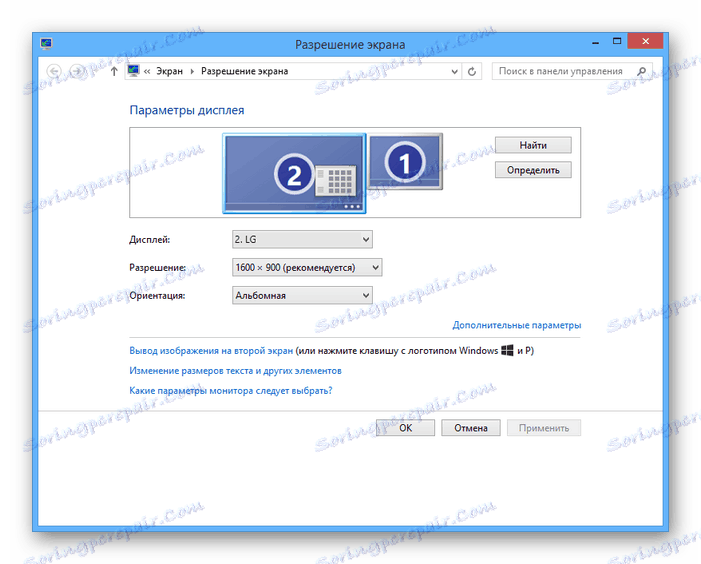Připojení počítače k televizoru pomocí kabelu RCA
Hlavním a nejdůležitějším prvkem připojení počítače a televizoru pomocí kabelu RCA je, že na konektoru nejsou na videokartách potřebné konektory. Navzdory tomuto omezení v dalších pokynech budeme mluvit o metodách takového spojení.
Obsah
Připojte PC k televizoru pomocí kabelu RCA
Proces připojení počítače k televizoru pomocí této metody je nejméně doporučen, protože konečná kvalita obrazu bude poměrně nízká. Pokud však na televizoru nejsou žádné další rozhraní, je to docela možné udělat s konektory RCA.
Viz též: Jak připojit PC k televizoru přes HDMI
Krok 1: Příprava
Jediný skutečný způsob převodu videa z počítače je použití speciálního převaděče. Nejlepším řešením je adaptér "HDMI - RCA" , protože toto rozhraní je vybaveno převážnou většinou grafických karet.

Podobně jako výše uvedená zařízení mohou působit jako převodník a další odrůdy signálu, například "VGA - RCA" . Ačkoli jejich cena bude poněkud nižší, kvalita a schopnost signálu jsou nižší než HDMI.

Na základě vybraného rozhraní připojení zakoupte kabel pro připojení počítače a samotného převodníku. To může být dvojí VGA nebo HDMI.

U televizorů se schopností připojit zařízení pomocí kabelu RCA jsou tři konektory, z nichž každá odpovídá za přenos jednoho signálu. Připravte si vodič, který má zástrčky ve stejných barvách:
- Červená - pravý zvukový kanál;
- Bílý - levý zvukový kanál;
- Žlutá je hlavní video kanál.

V některých případech můžete dělat pouze jeden videokanál, protože přenos zvuku podporuje pouze rozhraní HDMI.

Poznámka: Potřebné kabely mohou být dodány s převodníkem.
V případě použití konvertoru video signálu lze zvuk z počítače k televizoru přenášet kabelem "2 RCA - 3,5 mm" . Můžete také použít vhodný adaptér.

Bez ohledu na typ konvertoru, který si vyberete, je třeba vzít v úvahu, že takové zařízení vyžaduje samostatné napájení. V tomto případě převaděč "HDMI - RCA" obdrží potřebné množství elektrické energie z počítače přímo přes kabel.

Dávejte pozor, kabel pro přímý přenos signálu, například "HDMI - RCA" nebo "VGA - RCA", není vhodný pro řešení stanovené úlohy.
Krok 2: Připojit
Proces připojení považujeme za příklad dvou různých převodníků určených k převodu signálu HDMI a VGA na RCA. Níže uvedené konvertory jsou ideální pro připojení nejen PC a TV, ale i některých dalších zařízení.
HDMI - RCA
Tato metoda připojení znamená přítomnost speciálního převodníku, který převede signál HDMI na RCA.
- Získaný kabel HDMI připojte k příslušnému konektoru na grafické kartě.
- Druhý konektor připojte ke vstupu na konvertoru.
- Připojte trojitý RCA kabel k televizoru a věnujte pozornost barvám. Potřebné konektory jsou obvykle umístěny v bloku "AV" nebo jsou odděleny symboly "Audio IN" a "Video IN" .
- Připojte zástrčky na zadní straně kabelu k převodníku. Kromě toho, pokud není potřebný přenos zvuku, nelze bílé a červené vodiče připojit.
- Pomocí přepínače na převodníku vyberte vhodný barevný standard pro obrázek.
- Pokud se signál nezačne automaticky přenášet, konvertor nemusí mít dostatečný výkon z výstupu HDMI počítače. Problém můžete vyřešit pomocí dodaného kabelu, připojením k jednomu z portů USB nebo pomocí vhodného síťového adaptéru.






Po dokončení akce na televizní obrazovce by měl obraz zobrazit z počítače.
VGA - RCA
Při použití měniče nezapomeňte se podívat na označení na každém konektoru. V opačném případě nebude video signál přenášen kvůli nesprávnému připojení.
- Připojte zakoupený žlutý kabel ke konektoru "Video" nebo "AV" na televizoru.
- Připojte zástrčku ze zadní části kabelu do portu "CVBS" na převodníku.
Poznámka: K připojení můžete použít kabel RCA, ale také S-Video.
- Připojte jednu z konektorů kabelu VGA k grafické kartě počítače.
- Stejně jako výstup kabelu, připojte jej k rozhraní "VGA IN" na převodníku.
- Pro připojení zařízení do sítě vysokého napětí použijte vstup "5V Power" na konvertoru a dodaný napájecí adaptér. Není-li napájecí zdroj součástí dodávky, musíte jej zakoupit.
- Převodník má také nabídku, kterou lze otevřít v televizoru. Prostřednictvím toho je upravena kvalita vysílaného videosignálu.






Po přenosu signálu videa je nutné provést stejný postup s audio streamem.
2 konektory RCA - 3,5 mm
- Připojte kabel se dvěma konektory RCA ke konektorům "Audio" na počítači.
- Připojte konektor "3,5 mm" ke zvukovému výstupu počítače. Tento konektor by měl být označen světle zeleně.
- Pokud máte adaptér, musíte také připojit konektor 3,5 mm a kabel RCA.



Nyní můžete přejít na detailní nastavení televizoru jako monitoru.
Krok 3: Nastavení
Můžete ovlivnit provoz připojeného televizoru pomocí různých parametrů jak na samotném počítači, tak na konvertoru. Není však možné zlepšit konečnou kvalitu.
TV
- Na dálkovém ovládání televizoru použijte tlačítko "Zdroj" nebo "Vstup" .
- Z nabídky zobrazené na obrazovce vyberte "AV" , "AV 2" nebo "Component" .
- Některé televizory umožňují přepnout do požadovaného režimu pomocí tlačítka "AV" na samotné konzoli.
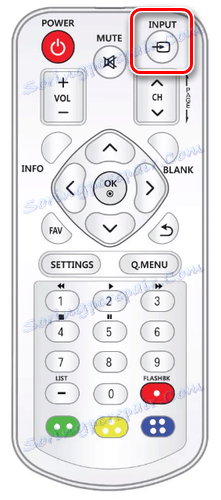
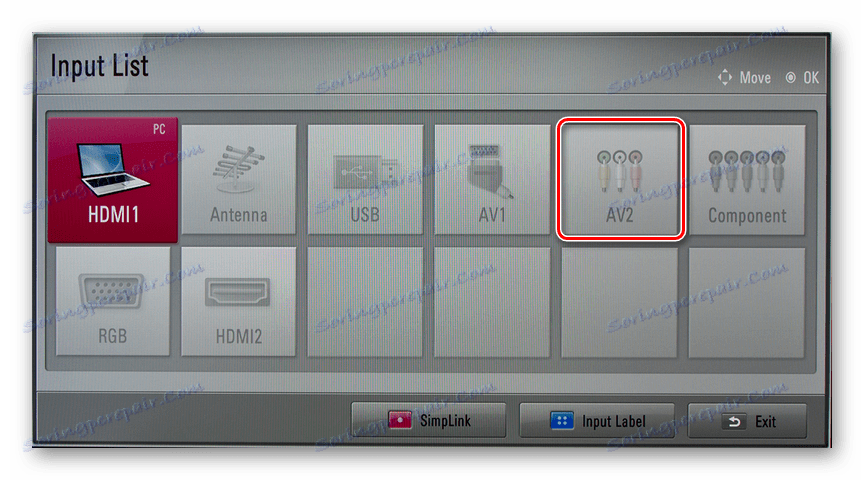
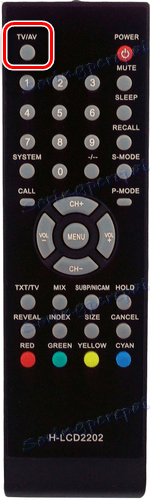
Konvertor
- Pokud používáte převodník "VGA-RCA" , stiskněte tlačítko "Menu" na přístroji.
- Prostřednictvím okna, které se otevírá na televizoru, nastavte parametry, které jsou pro provoz nejvhodnější.
- Nastavení rozlišení vyžadují větší pozornost.

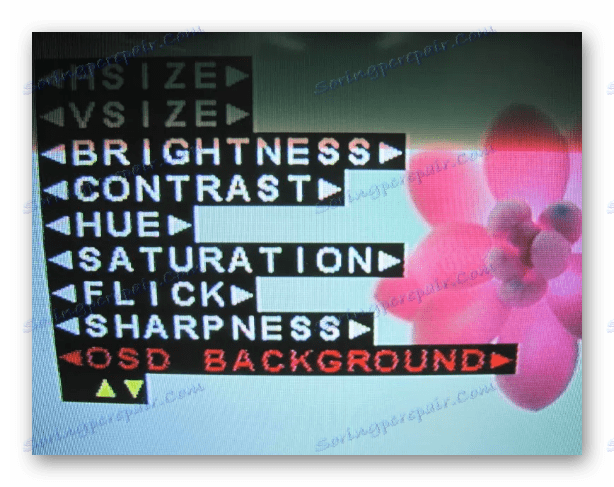
Počítač
- Na klávesnici stiskněte kombinaci kláves "Win + P" a vyberte příslušný režim provozu. Ve výchozím nastavení televizor vysílá stolní počítač.
- V části "Rozlišení obrazovky" můžete nastavit samostatné nastavení rozlišení televizoru.
![V seznamu v počítači vyberte TV]()
Nepoužívejte hodnotu, která výrazně překračuje kapacitu televizoru.
Viz též:
Jak změnit měřítko obrazovky v počítači
Změňte rozlišení obrazovky v systému Windows 10 - Tato metoda přenosu videa je mnohem horší než ostatní rozhraní pro připojení. Toto je obvykle vyjádřeno jako šum na televizní obrazovce.
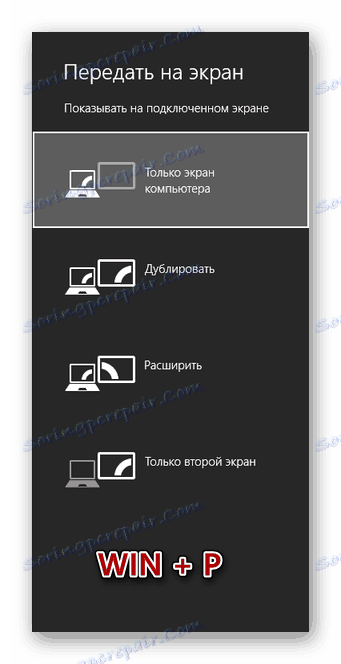
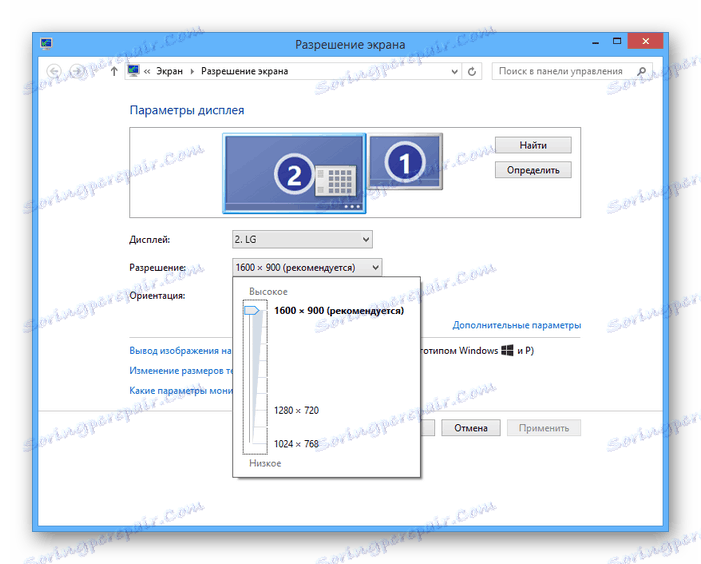
Po správném připojení a nastavení televizoru bude skvělý doplněk hlavního monitoru.
Viz též:
Připojení projektoru k počítači
Připojíme PC k televizoru přes VGA
Závěr
Převaděče uváděné v článku mají poměrně vysoké náklady, ale na více než přijatelné úrovni se vyrovnávají s úkolem. Chcete-li používat takové zařízení nebo ne, rozhodnete se.